Utilizarea unui cronometru este foarte importantă în multe scenarii de streaming. Acesta te ajută să repeți automat informații importante sau reclame pentru contul tău de social media în chat. În acest ghid, îți voi arăta cum să configurezi un cronometru în Streamlabs pentru ca totul să funcționeze fără probleme.
Principalele concluzii
- Un cronometru trimite automat mesaje în chat-ul tău.
- Trebuie să activezi și să moderezi Cloudbot-ul.
- Există opțiuni pentru interval și numărul minim de mesaje, care pot fi ajustate.
Pasul 1: Accesează tabloul de bord
Pentru a configura un cronometru în Streamlabs, trebuie mai întâi să accesezi tabloul de bord Streamlabs. Fă clic pe pictograma tabloului de bord din bara din stânga.
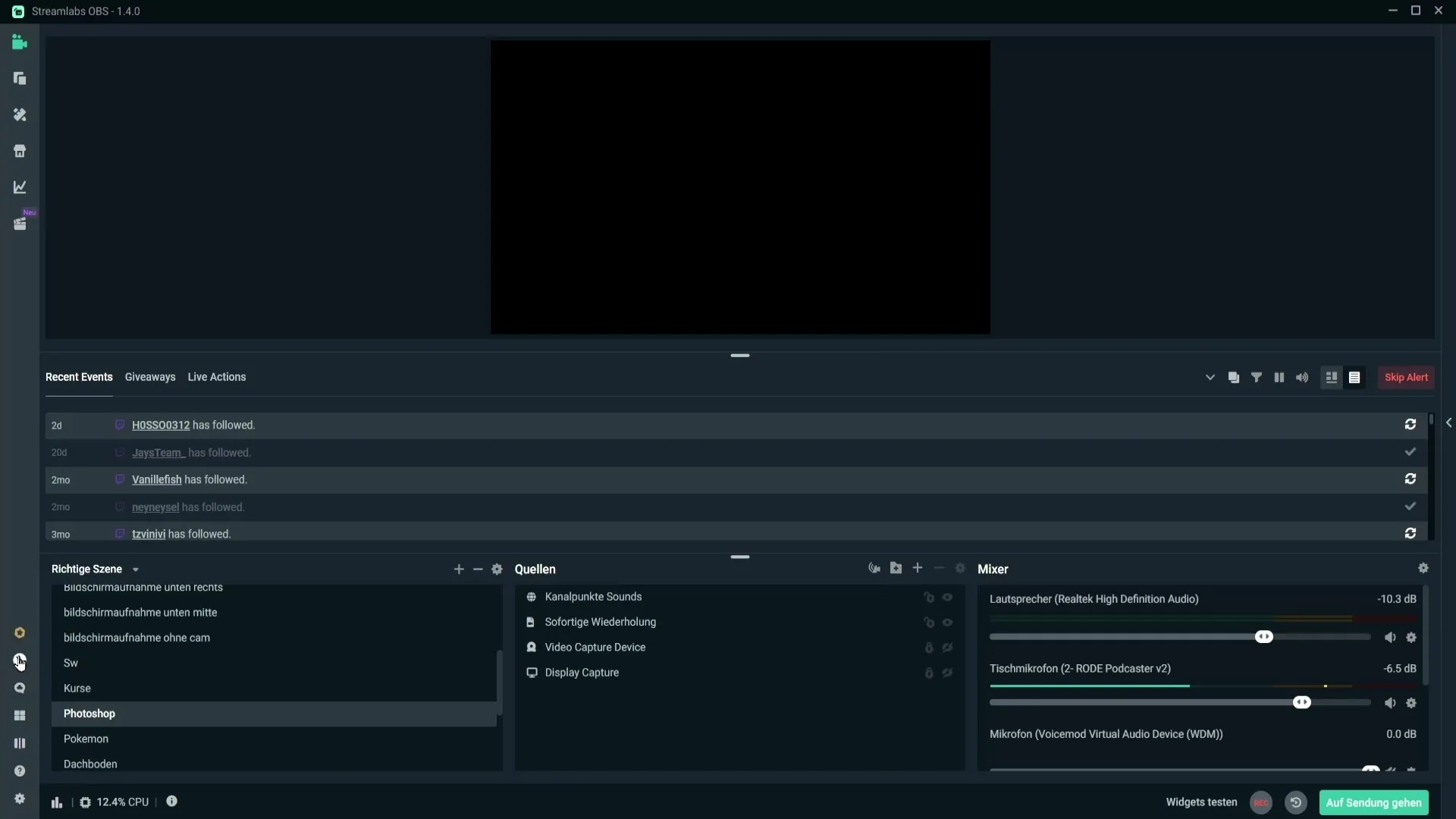
Pasul 2: Activează Cloudbot-ul
După ce ai ajuns în tabloul de bord, trebuie să activezi Cloudbot-ul. Fă clic pe setările corespunzătoare pentru a te asigura că Cloudbot-ul este activ.
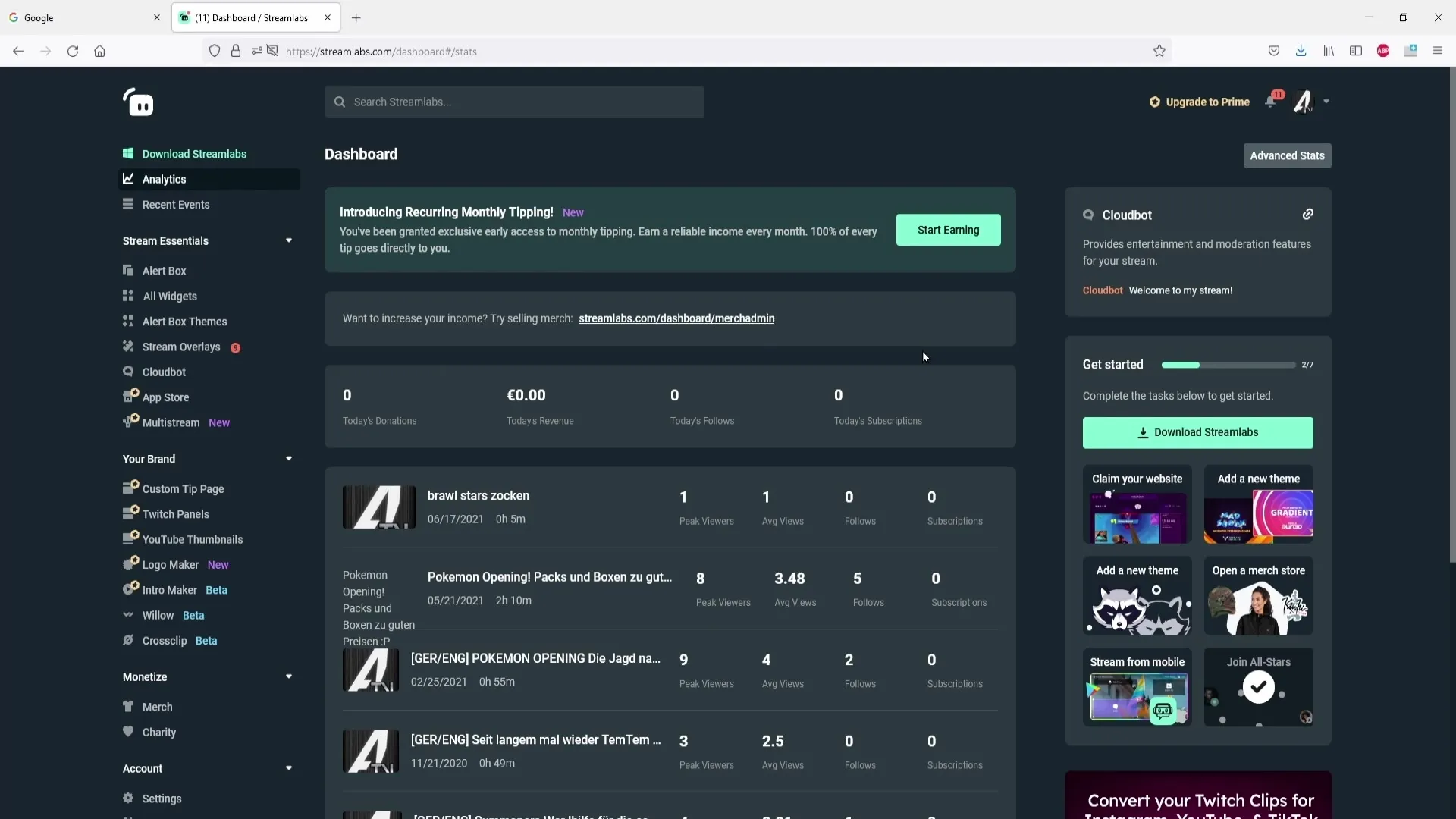
Pasul 3: Acordă drepturi de moderator pentru Cloudbot
Pentru a te asigura că Cloudbot-ul are puterile necesare, trebuie să-i dai drepturi de moderator. Fă acest lucru introducând în chat-ul canalului tău comanda:!mod streamlabs. Aceasta îi permite botului să posteze mesaje în chat.
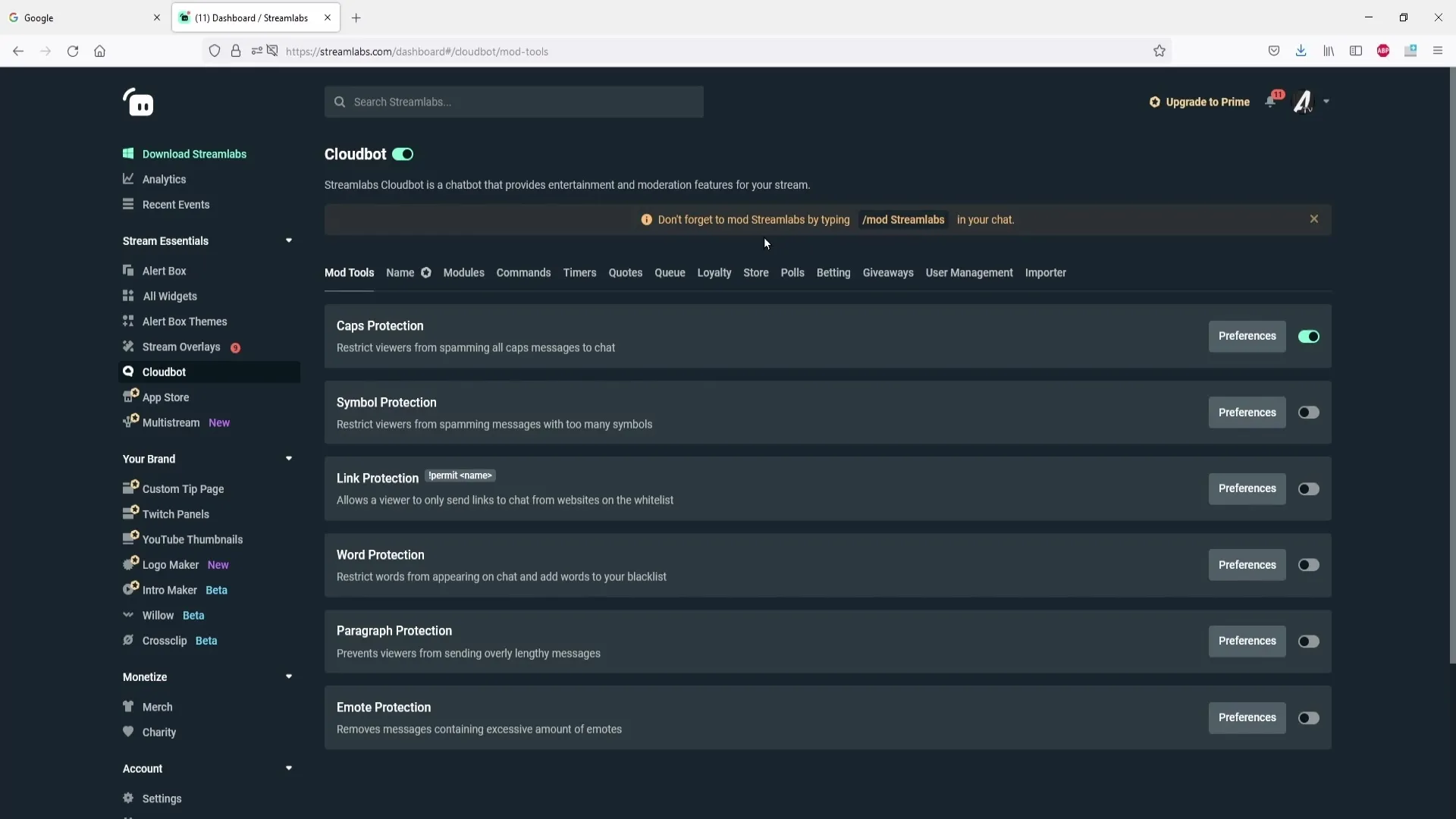
Pasul 4: Adaugă un cronometru
Acum este momentul să configurezi elementul principal. Fă clic pe „Adaugă cronometru” pentru a adăuga un nou cronometru.
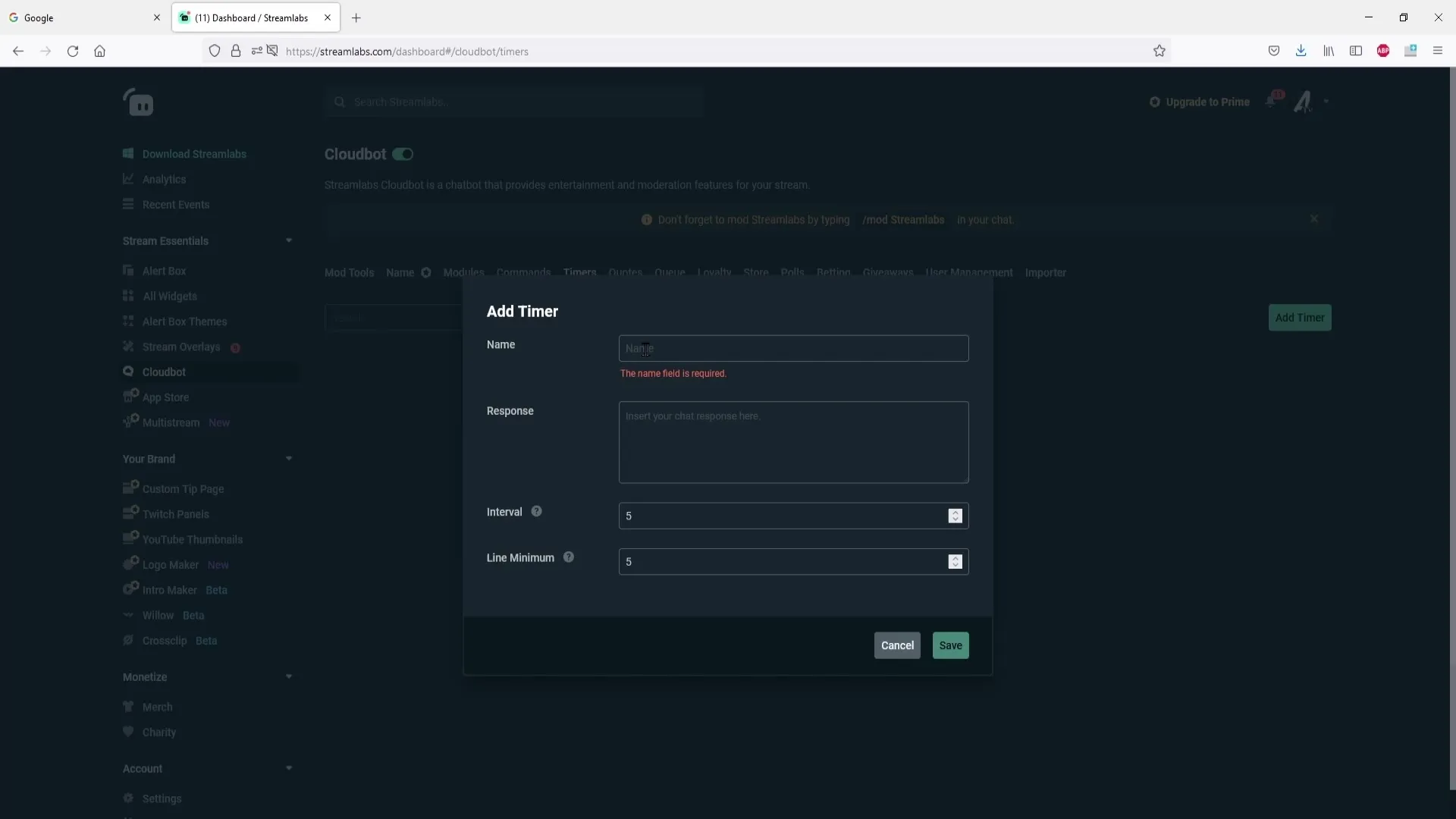
Pasul 5: Numește cronometru
În primul câmp, introdu un nume pentru cronometru, de exemplu „Instagram”. Acest nume este doar pentru orientarea ta și nu va fi afișat în chat.
Pasul 6: Definește mesajul pentru cronometru
În câmpul următor, poți introduce textul pe care botul trebuie să-l trimită în chat. Un exemplu ar putea fi: „Uitați-vă la contul meu de Instagram: [link-ul tău].”
Pasul 7: Adaugă link-ul
Acum urmează următorul pas: adaugă link-ul către contul tău de Instagram sau pagina care trebuie promovată. Fă clic pe adresa contului tău de Instagram și copiază link-ul pentru a-l insera aici.
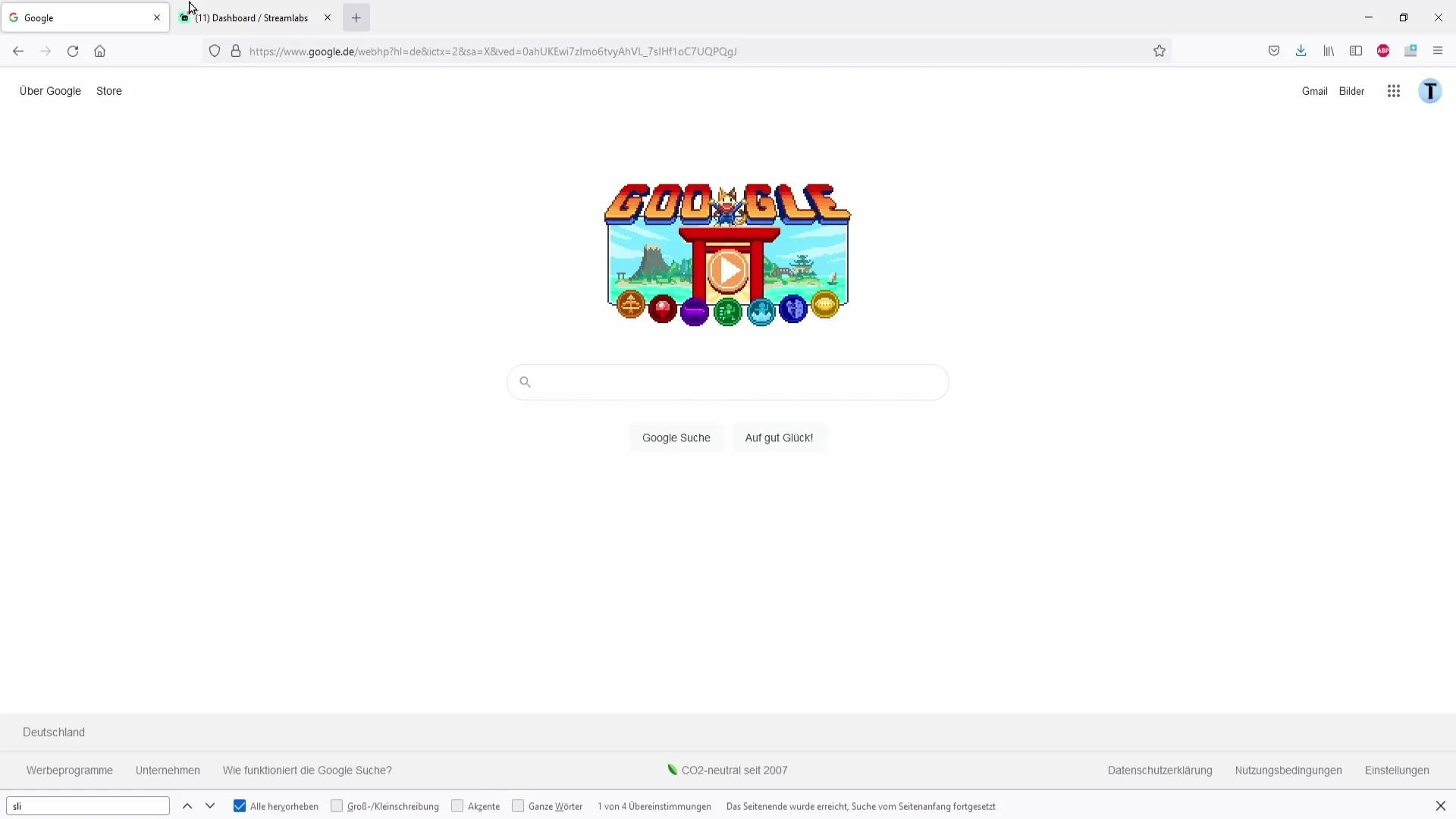
Pasul 8: Setează intervalul
Acum este important să setezi intervalul. De exemplu, dacă vrei ca mesajul să fie trimis la fiecare 5 minute, trebuie să specifici acest lucru în câmpul de interval.
Pasul 9: Stabilește numărul minim de mesaje
Minimul este un alt punct important. Aici stabilești după câte mesaje în chat trebuie trimis mesajul cronometru.
Pasul 10: Salvează cronometru
După ce ai introdus toate informațiile necesare, fă clic pe „Salvează”. Astfel, ai configurat cu succes cronometru!
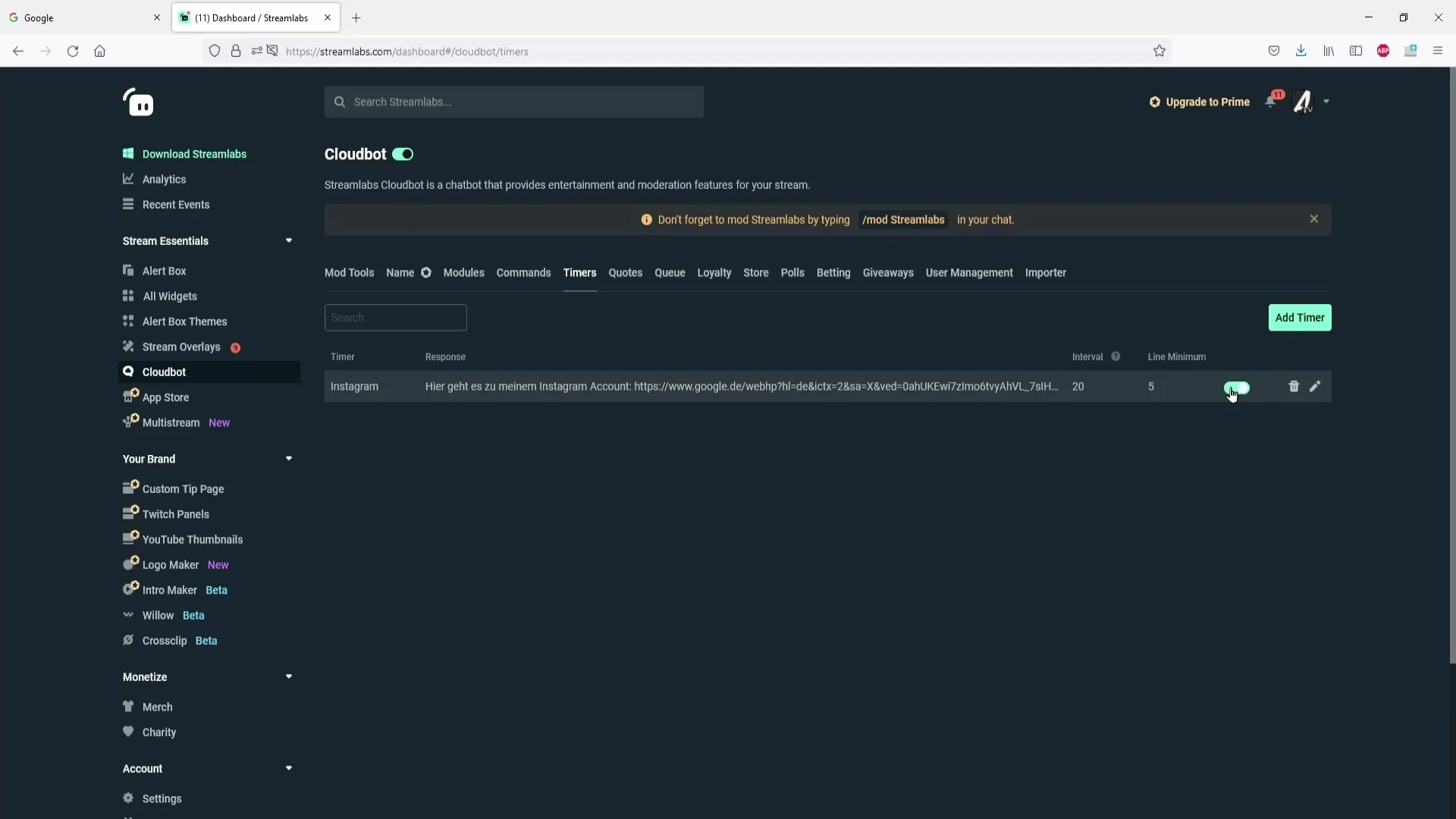
Pasul 11: Activează sau dezactivează cronometru
Acum poți activa sau dezactiva cronometru oricând. Mai ales dacă ai configurat mai multe cronometre, este util să folosești această funcție.
Pasul 12: Editează sau șterge cronometru
Poți edita sau șterge rapid orice cronometru dacă este necesar. Folosește simbolul creionului pentru editare sau coșul de gunoi pentru ștergerea unui cronometru.
Rezumat - Configurarea cronometrelor în Streamlabs
Configurarea unui cronometru în Streamlabs este rapidă și foarte eficientă. Poți seta automat informații importante sau linkuri de social media în chat și astfel să ajungi mai bine la spectatorii tăi.
Întrebări frecvente
Cum activez Cloudbot în Streamlabs?Poti activa Cloudbot făcând clic pe setările corespunzătoare din tabloul de bord.
Cum adaug un cronometru?Fă clic pe „Adaugă cronometru” în tabloul de bord pentru a crea un nou cronometru.
Cum setez intervalul pentru cronometru?Specificează în câmpul de interval după câte minute trebuie trimis mesajul.
Pot avea mai multe cronometre active simultan?Da, poți avea mai multe cronometre active simultan și le poți activa sau dezactiva individual.
Ce fac dacă vreau să șterg un cronometru?Fă clic pe simbolul coșului de gunoi de lângă cronometru pe care vrei să-l ștergi.


